Један од најзлогласнијих проблема БСОД -а (Плави екран смрти) повезан је са „ЦРИТИЦАЛ_ПРОЦЕСС_ДИЕД”Стоп код у Виндовсу 11. Не брините ако видите овај СТОП КОД са залихама рачунара на плавом екрану. Постоји неколико разлога који могу стајати иза овог питања БСОД -а. У овом чланку показали смо неке једноставне поправке за идентификацију и отклањање узрока овог проблема.
Кораци за покретање рачунара из окружења за опоравак система Виндовс -
Пошто не можете нормално да приступите систему Виндовс РЕ, то можете учинити на овај начин.
а. Прво искључите систем.
б. Када будете сигурни да је искључен, само притисните дугме за напајање да бисте покренули систем.
ц. Затим, када се систем покрене, притисните-држите поново притисните дугме за напајање да бисте присилно искључили систем чим видите лого произвођача.
д. Сада наставите овај процес још 2-3 пута и по четврти пут пустите да се рачунар нормално покрене.
Када се рачунар покрене, Окружење за опоравак режим ће се отворити.
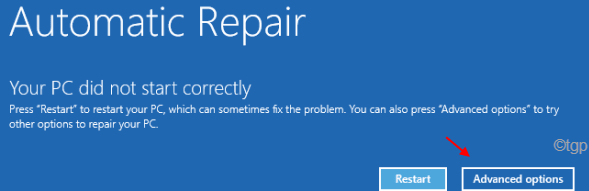
Преглед садржаја
Поправи 1 - Преименујте датотеке регистра
Можете покушати да преименујете датотеке регистра на рачунару.
1. Отворите екран Виндовс Рецовери Енвиронмент.
2. Затим кликните на „Напредне опције”Да бисте му приступили.
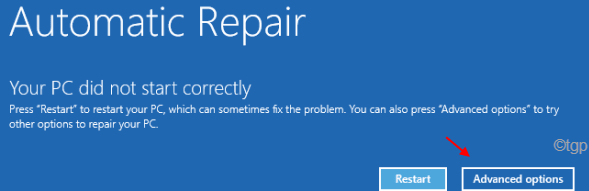
3. Затим кликните на „Решавање проблема”Да бисте прешли на следећи корак.

4. Након тога кликните на дугме „Напредне опције”Да наставите даље.
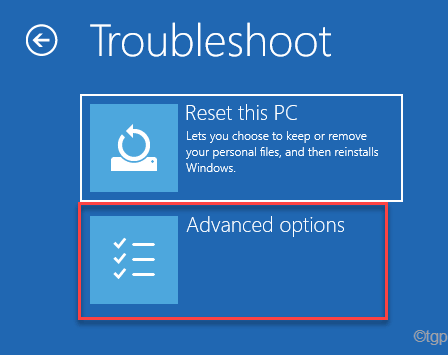
5. Након тога кликните на „Ц0мманд Промпт“.
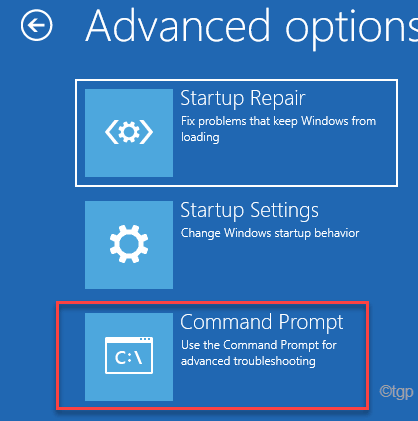
6. Затим изаберите свој административни налог на следећој страници.
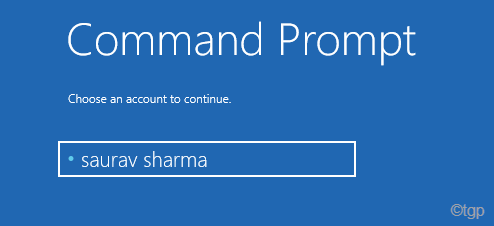
7. Даље, тип лозинку налога у оквиру и кликните на „Настави“.
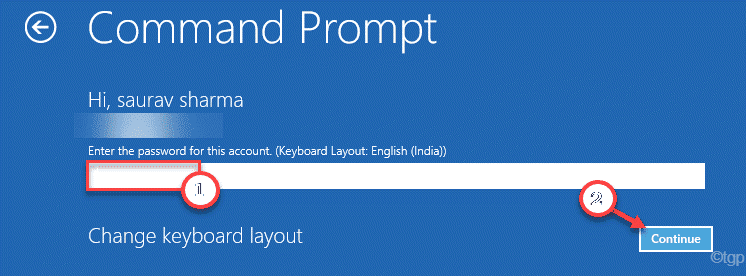
8. Ово ће отворити командну линију.
9. Сада идите до фасцикле за конфигурацију.
цд Ц: \ виндовс \ систем32 \ цонфиг
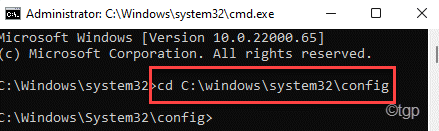
10. Сада, тип ове две команде једна по једна и погађају Ентер да направите резервну копију система и софтвера.
Рен систем систем_бацкуп. Рен Софтваре Софтваре_бакуп
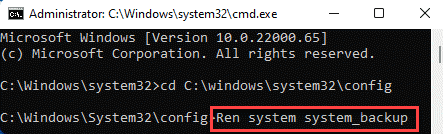
11. Када направите резервну копију, само извршите ове две команде да копирате кошницу регистра у фасциклу цонфиг.
Копирајте Ц: \ Виндовс \ систем32 \ цонфиг \ регбацк \ софтваре Ц: \ виндовс \ систем32 \ цонфиг \ софтваре. Копирајте Ц: \ Виндовс \ систем32 \ цонфиг \ регбацк \ систем Ц: \ виндовс \ систем32 \ цонфиг \ систем

Након покретања ових команди, затворите командну линију.
12. Затим кликните на „Настави”За нормално покретање рачунара.
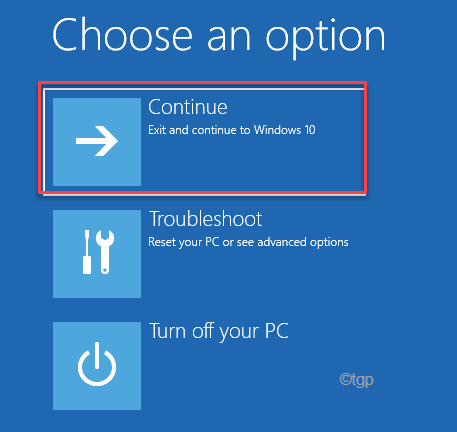
Ово би требало да реши проблем са којим се суочавате.
Поправка 2 - Деинсталирајте најновија ажурирања за Виндовс
Ако се суочите са овим проблемом након ажурирања уређаја, можете само да деинсталирате најновија ажурирања за Виндовс са рачунара.
1. притисните Виндовс тастер+Р. тастери заједно за отварање прозора Рун.
2. Затим откуцајте „аппвиз.цпл"И кликните на"У реду“.

3. Када се отвори прозор Програми и функције, додирните „Погледајте инсталирана ажурирања" на левој страни.

4. Сада ћете видети листу инсталираних исправки са именима, датумима итд.
5. Пажљиво забележите које је ажурирање недавно инсталирано. Само кликните десним тастером миша на последње ажурирање које је рачунар примио и кликните на „Унинсталл“.
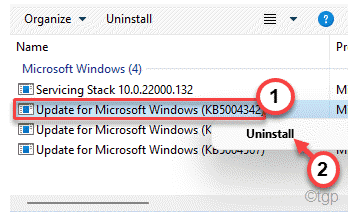
Сада ће ваш рачунар деинсталирати закрпу за ажурирање са вашег рачунара. Рачунар ће се поново покренути да бисте довршили процес.
Након тога проверите статус проблема.
Поправка 3 - Скенирајте чврсти диск
БСОД грешка „Цритицал Процесс Диед“ може се појавити ако постоји проблем са вашим чврстим диском.
1. Прво притисните Виндовс кључ и откуцајте „цмд“.
2. Затим кликните десним тастером миша на „Командна линија"И додирните"Покрени као администратор”Да бисте отворили командну линију као администратор.

3. Сада, писати ову команду, а затим притисните Ентер да бисте покренули операцију провере диска.
цхкдск Ц: /ф
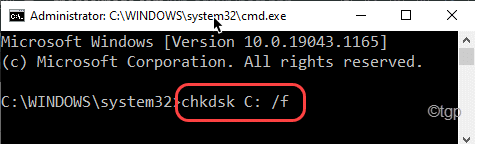
Ово ће покренути операцију провере диска на чврстом диску. У овом процесу, ако открије било какве грешке у процесу, поправит ће га.
Када се тест заврши, само затворите терминал командне линије и поново покрените рачунар.
Поправка 4 - Покрените СФЦ и ДИСМ скенирање
Постоје СФЦ и ДИСМ алати који могу да провере системске датотеке на оштећења или одсуства и да их поправе током процеса скенирања.
1. Лако можете отворити Трцати терминал притиском на Виндовс тастер+Р..
2. У Трцати прозор, откуцајте „цмд”, А затим притисните Цтрл+Схифт+Ентер кључеви заједно.

2. Прво, тип ову команду у терминалу и притисните Ентер.
ДИСМ.еке /Онлине /Цлеануп-имаге /Ресторехеалтх
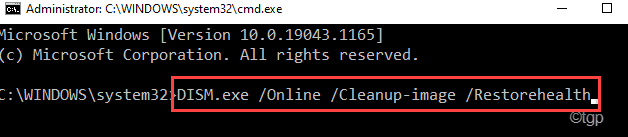
Сачекајте неко време да завршите процес.
3. Када се скенирање ДИСМ -а заврши, само покрените ово скенирање провере системских датотека да бисте скенирали систем.
сфц /сцаннов
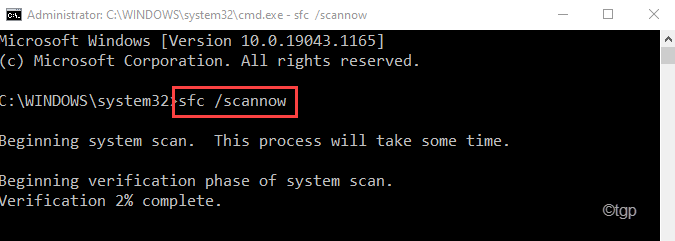
Када се верификација заврши, само затворите терминал командне линије и поново покренути рачунар.
